Mengubah Warna Form
Mengganti warna dari Form berarti kita harus mengubah salah satu sifat-sifatnya di properties BackColor.
Jadi klik di mana saja (klik di form, jangan klik di textbox atau label). Jika Kamu melakukannya dengan benar, Kamu akan melihat kotak kecil sekitar tepi dari Form. Kotak property di sebelah kanan akan membaca "Form1", dan itu menunjukkan bahwa kamu memang memilih form. Setelah terpilih Form kamu dapat mengubah sifat-sifatnya.
Untuk mengubah warna dari Form, klik kata "BackColor" di kotak property Selanjutnya, klik samping kanan yang bertulis Backcolor. Sebuah kotak drop-down akan muncul.

Warna yang muncul pertama adalah warna standar. Ini adalah pada Tab System. Misalnya, kamu dapat menggunakan kotak dialog Display Properties di Windows XP untuk mengubah bagaimana hal-hal seperti menu dan tombol terlihat. Seseorang yang buta warna mungkin telah merubahnya atau pengaturan nya untuk melihat hal-hal yang lebih baik pada layar komputer. Jika kamu tetap dengan warna Sistem maka pengguna buta warna dari program kamu tidak akan memiliki masalah melihat pekerjaan utama kamu.
Jika kamu ingin memilih warna yang bukan warna Sistem, klik Tab Custom. kemudian kamu akan melihat ini:
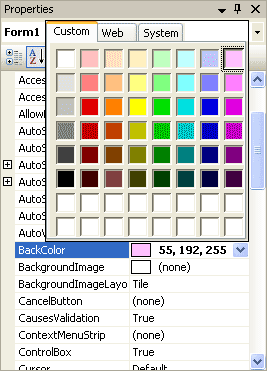
Klik pada salah satu Warna di palet warna dan warna latar belakang form kamu akan berubah.
Kamu juga dapat memilih Tab Web. Ketika kamu melakukannya, kamu akan melihat daftar warna web. Warna Web-Safe adalah salah satu yang ditampilkan di web browser, terlepas dari mana komputer yang digunakan (itu teori, anyway). Kamu mungkin ingin menggunakan warna-Safe Web jika kamu sedang merancang sebuah project untuk internet. Tapi kamu dapat memilih salah satu bahkan bisa tidak mengubah warna apapun.
Mengubah Warna Label
Untuk mengubah warna label, klik label untuk memilihnya. Lihat dalam kotak Properties untuk melihat apakah kita telah memilih Label. Jika demikian, kamu sekarang dapat melanjutkan dan mengubah properti BackColor Label dengan cara yang persis sama mengubah properties BackColor untuk Form kita tadi.
Untuk Mengubah warna tulisan pada label, klik label yang mau diubah warnanya, kemudian lihat kotak properties dan pilih tulisan "ForeColor", lalu pilih warna fornt yang kamu sukai.
Ubah warna dari dua label yang lain, pilih warna yang kamu sukai. Untuk mengubah warna lebih dari satu Label pada suatu waktu, klik pada salah satu Label untuk memilihnya. Sekarang, tahan tombol "Ctrl" pada keyboard kamu dan klik Label lain. Kamu akan melihat bahwa dua Label sekarang terdapat kotak kecil di sekitar mereka. Klik Label ketiga dengan "Ctrl" ditekan, dan ketiga Label akan dipilih. Kamu dapat mengubah properties BackColor dari ketiganya sekaligus.
Mengubah Ukuran Font
Jika kamu ingin mengubah ukuran font dari Label dan Textbox. Mari kita mulai dengan Label1.
- Jadi klik pada Label 1
- Gulir ke bawah Kotak Properties sampai kamu melihat tulisan "Font"
- Klik pada kata "Font" untuk menyorotnya
- MS Sans Serif adalah font bawaan
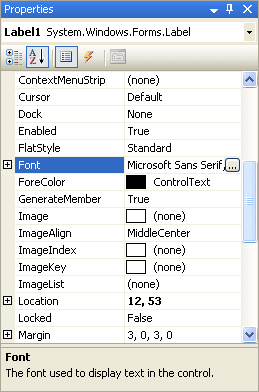
Perhatikan bahwa properties Font memiliki banyak pengaturan selanjutnya.
Hal ini menunjukkan bahwa properties font diupgrade. Klik kotak Plus
(kotak kecil yang berada di kiri tulisan Font) untuk melihat berikut:
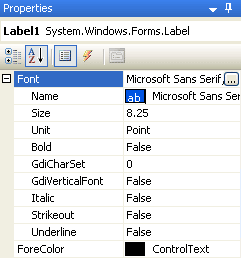
Seperti yang kamu lihat, kamu dapat mengubah banyak properties Font dari
sini: jenis font (Name), ukuran font (Size), apakah ada yang harus di
Bold atau tidak, dll, kamu juga dapat mengklik kotak persegi dengan tiga
titik di dalamnya. Tombol ini menampilkan kotak dialog di mana kamu
dapat mengubah properties font di tempat yang sama.
Buat perubahan berikut untuk tiga label:
Font: Arial
Font Style: Bold
Font Size: 10
Mengubah Font dari tiga Textbox sehingga sama dengan Label.
Setelah selesai, kamu harus memiliki bentuk yang terlihat sedikit lebih
mirip program nyata. Waktunya untuk menyimpan pekerjaan kamu. Klik di
bawah ini untuk melihat bagaimana menyimpan project kamu di komputer.






















0 komentar:
Posting Komentar